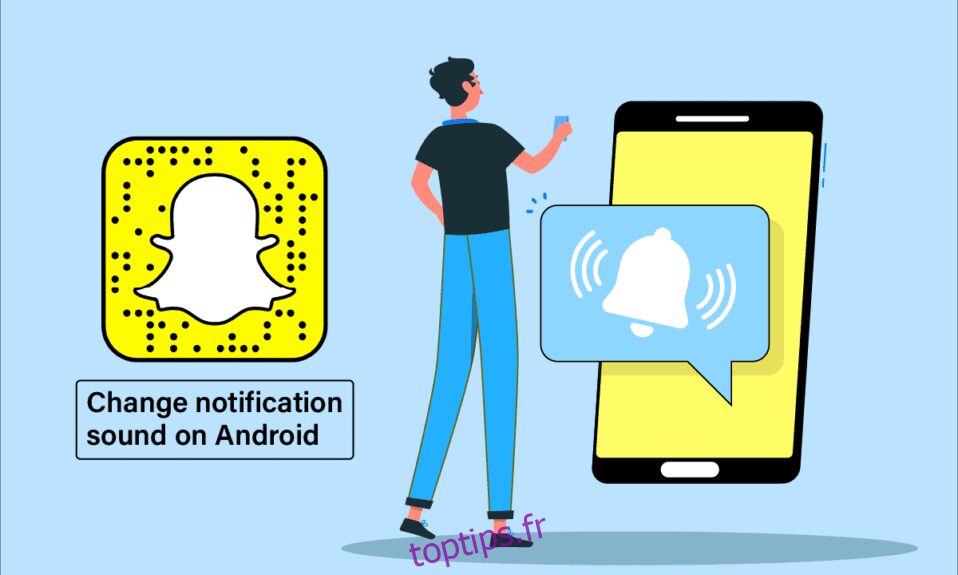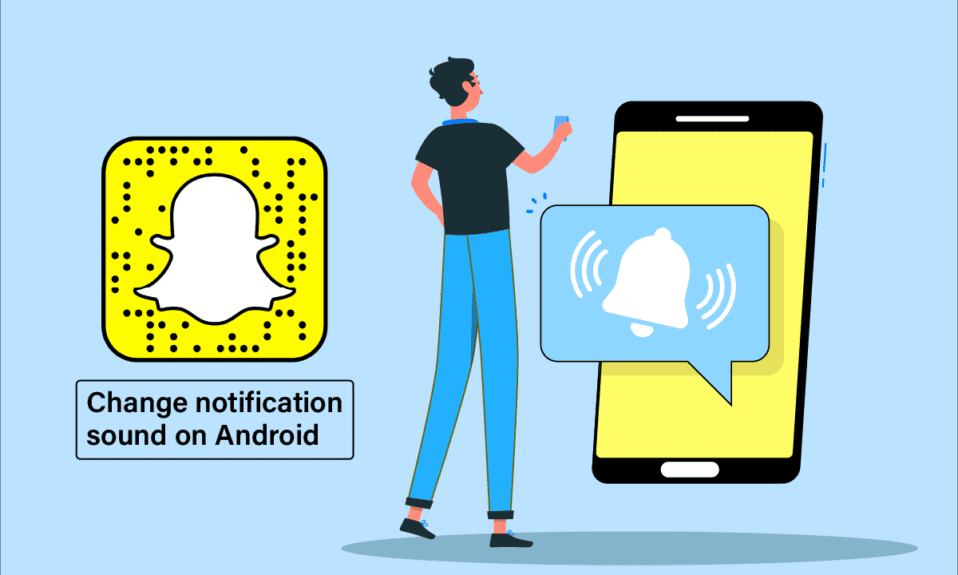
Snapchat est une application appréciée et demandée par la génération Z. Avec des fonctionnalités telles qu’un appareil photo, des filtres pour les images, les appels vocaux, les appels vidéo et les SMS, il est devenu une application tout-en-un pour les utilisateurs. Non seulement cela, il permet également à ses utilisateurs de rester constamment en contact avec leurs amis et autres bavards via un Streak. En envoyant des photos ou des vidéos tous les jours, les bavards instantanés maintiennent une séquence qui apparaît avec un son dans la barre de notification. Ce son constant peut être gênant si vous êtes également un adepte de Streak et peut vous amener à vous demander comment changer la sonnerie de Snapchat sur Android. Si vous êtes quelqu’un qui rencontre le même problème, nous vous apportons un guide parfait qui vous aidera avec les méthodes pour changer le son de notification Snapchat sur Android. Alors, commençons tout de suite avec la liste des méthodes utiles.
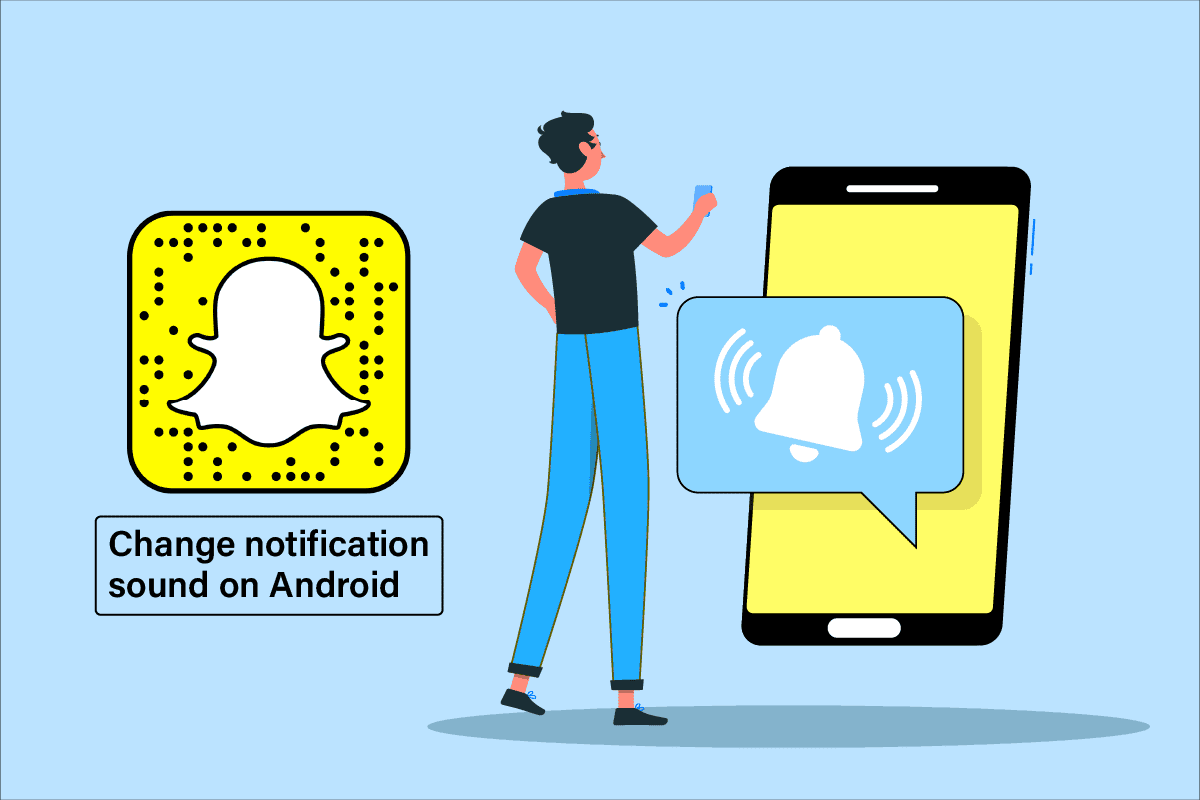
Table des matières
Comment changer le son de notification de Snapchat sur Android
Il existe plusieurs façons de vous aider avec votre urgence à savoir comment modifier le son de notification pour Snapchat sur Samsung. De nombreux utilisateurs d’Android rencontrent le même problème et se demandent ce qu’ils peuvent faire à ce sujet. Alors, commençons par la première méthode qui peut vous aider à fond.
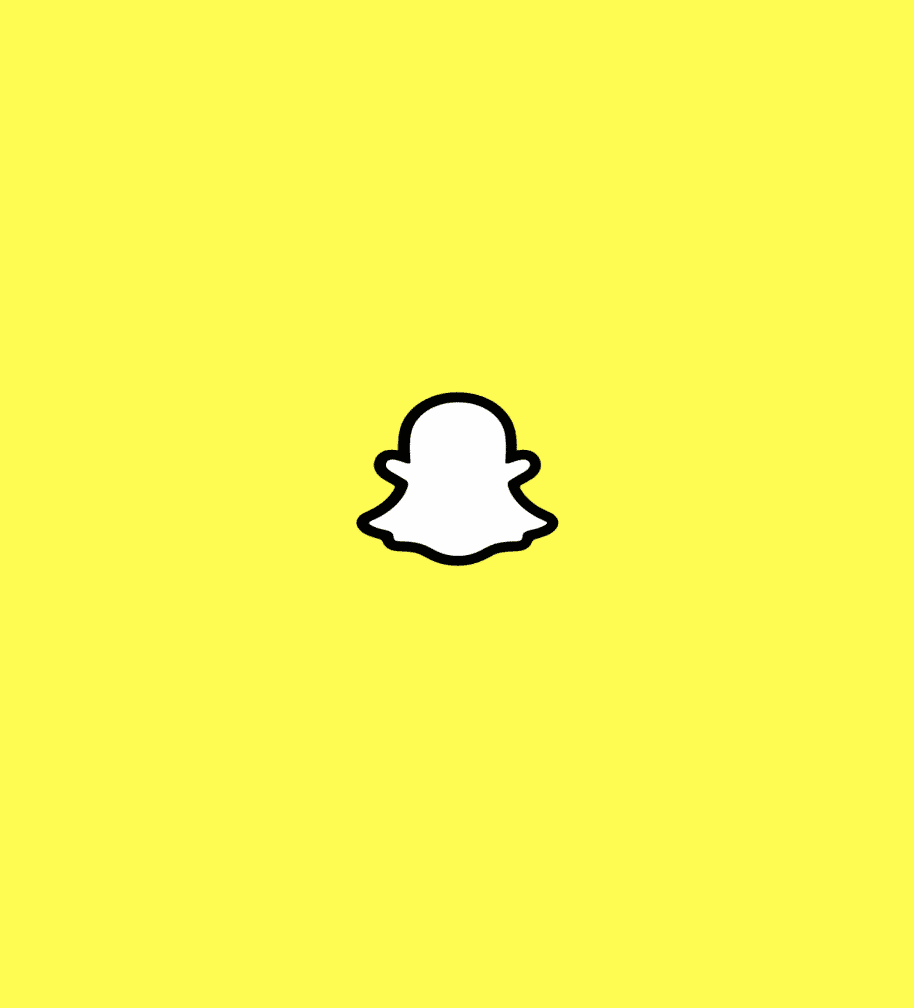
Remarque : Étant donné que les smartphones n’ont pas les mêmes options de paramètres et qu’ils varient d’un fabricant à l’autre, assurez-vous que les paramètres sont corrects avant d’en modifier. Lesdites étapes ont été effectuées sur le téléphone Vivo 1920.
Méthode 1 : Modifier le son de notification de l’appareil
Le moyen le plus simple et le plus simple de modifier le son de notification de Snapchat sur Android consiste à modifier complètement le son de notification de votre appareil. Cela peut être fait en accédant aux paramètres de votre Android. Pour des instructions plus détaillées, suivez les étapes ci-dessous :
1. Ouvrez Paramètres sur votre appareil Android.
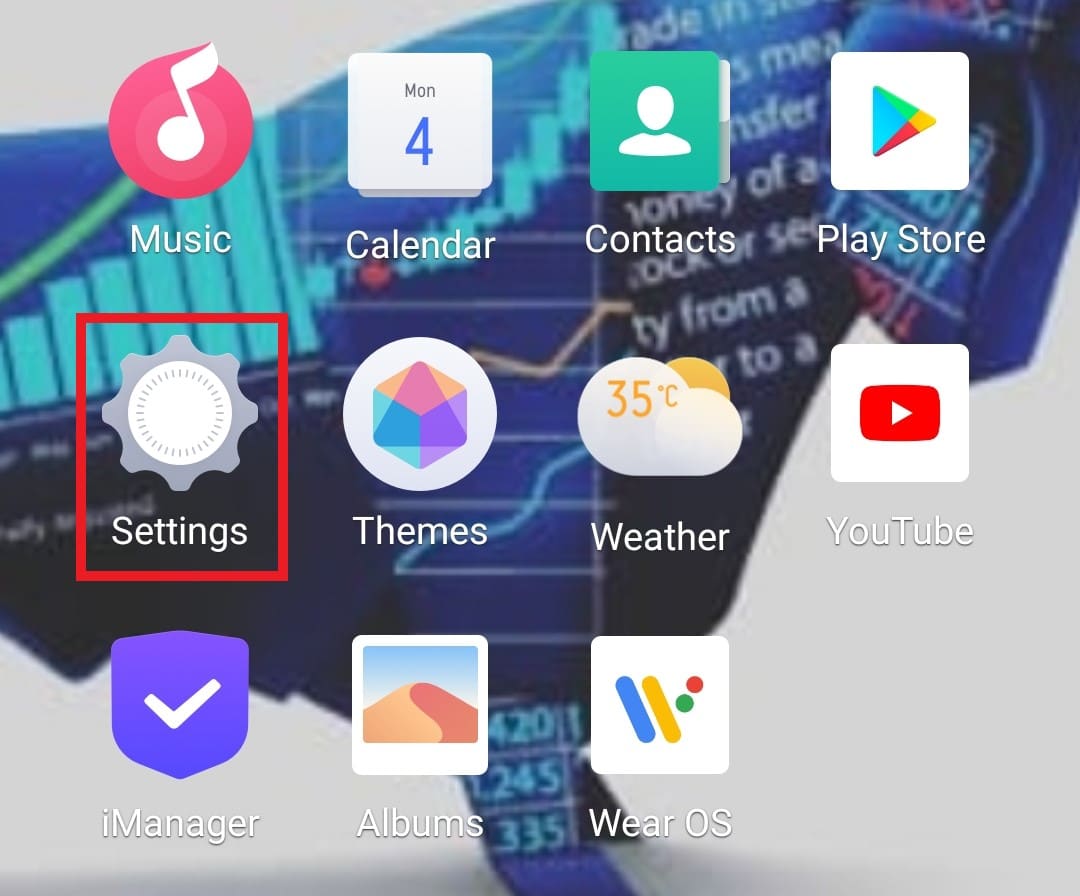
2. Appuyez sur Son et vibration.
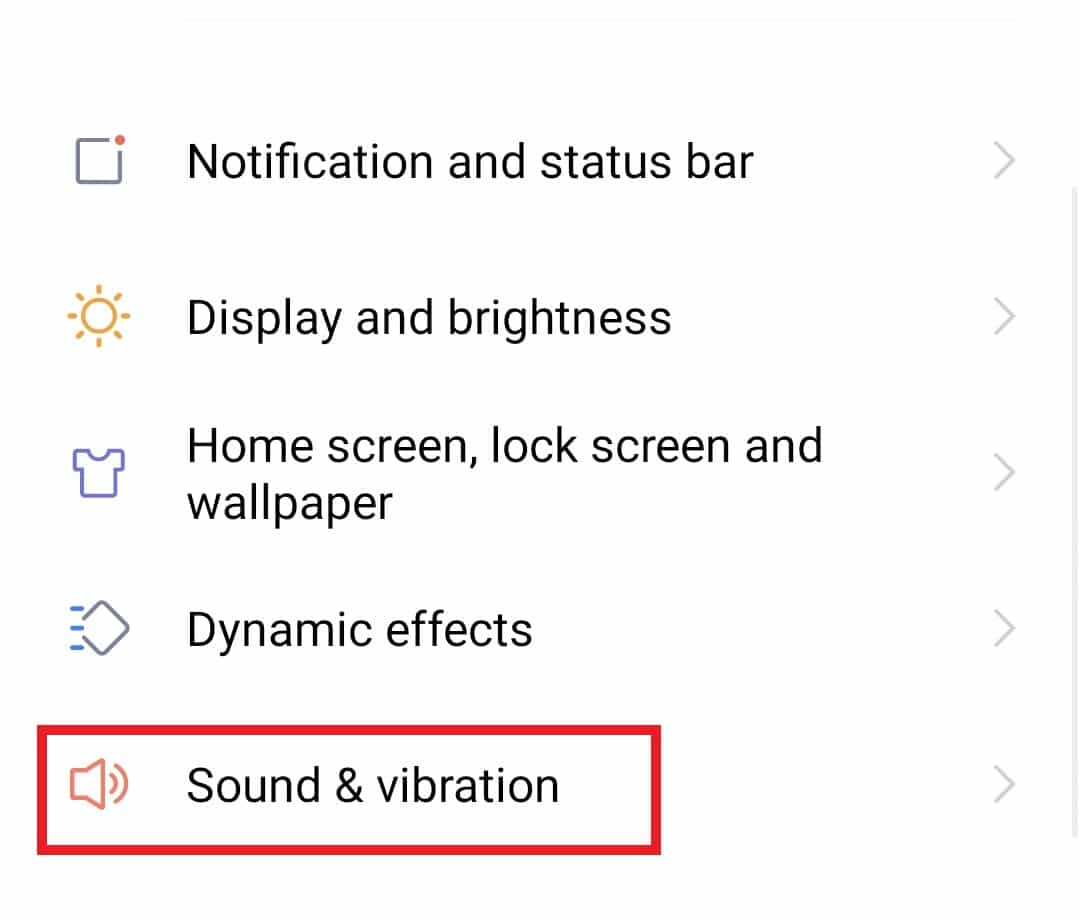
3. Appuyez sur Sonnerie de notification.
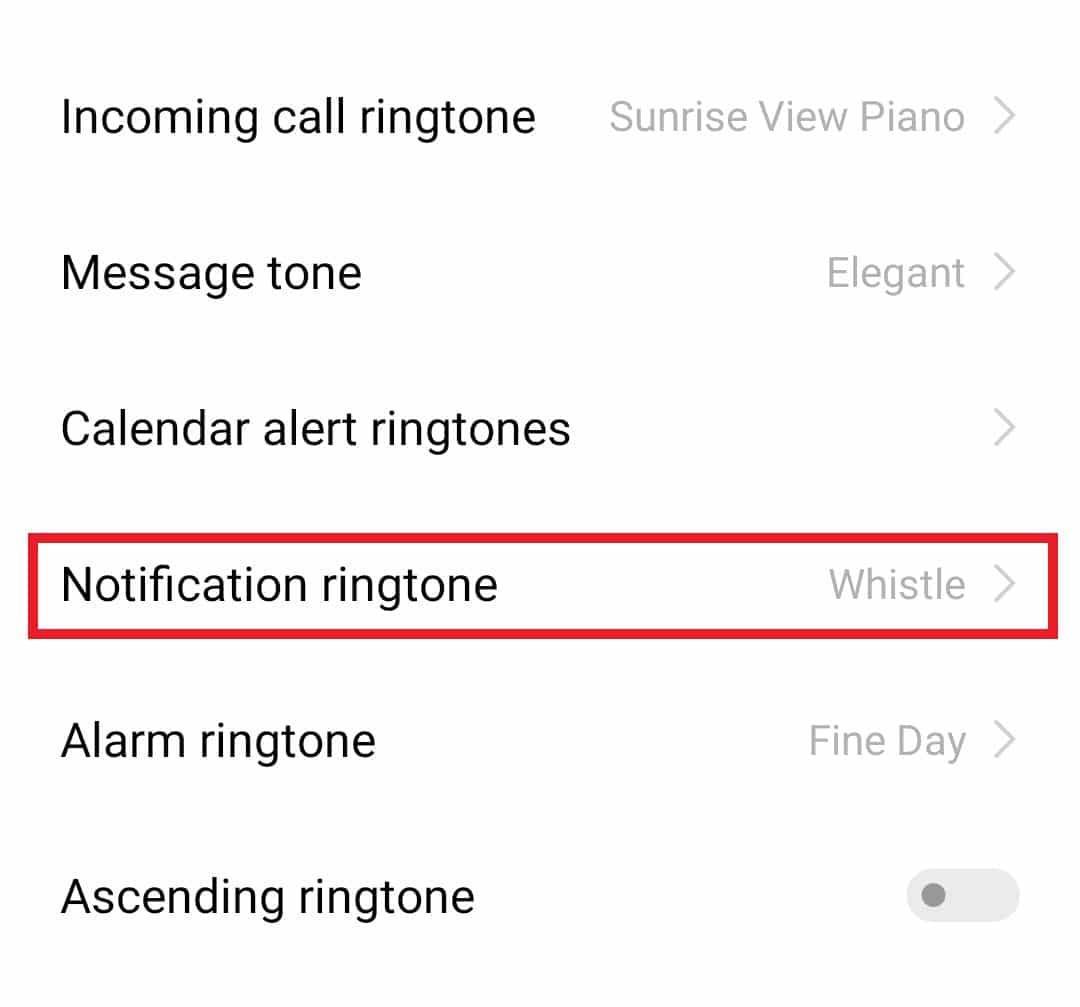
4. Sélectionnez la sonnerie préférée.
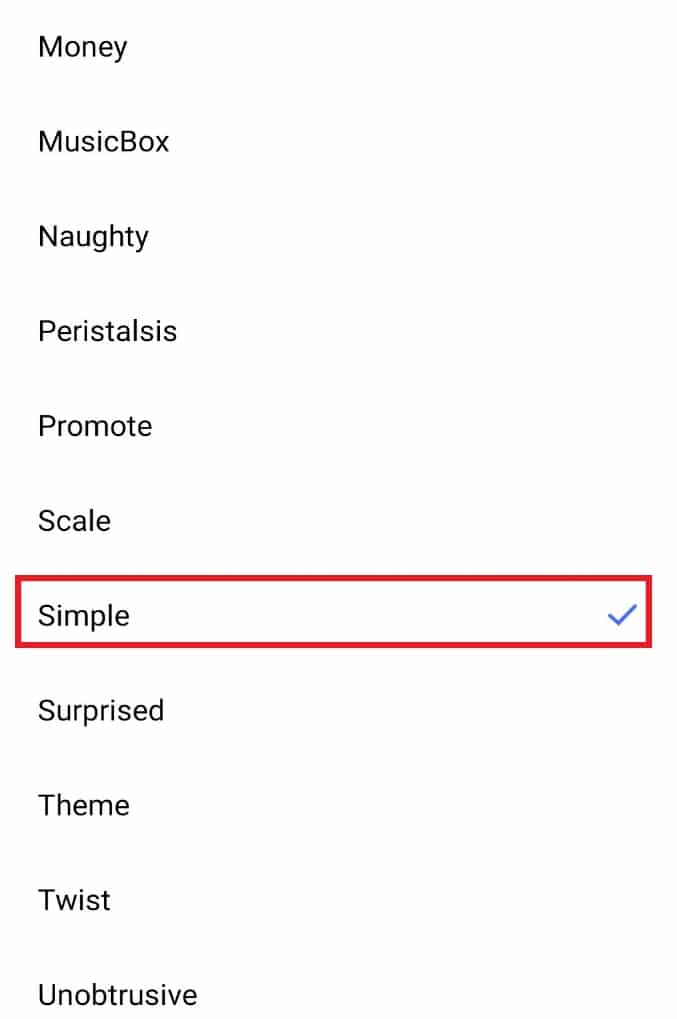
Une fois que vous avez terminé l’étape, le son sera défini pour toutes les notifications sur votre appareil, y compris Snapchat. C’est ainsi que vous pouvez changer la sonnerie de Snapchat sur Android.
Méthode 2 : Modifier le son de notification de l’application
Une autre méthode pour savoir comment changer la sonnerie de Snapchat sur Android consiste à changer le son de l’application elle-même. Cette méthode est extrêmement utile lorsque vous souhaitez différencier les notifications Snapchat des autres applications de votre téléphone. De plus, cela ne perturbe pas le son de notification des autres applications. Donc, pour l’appliquer sur votre Snapchat, accédez aux paramètres des applications sur votre appareil Android. Suivez les étapes mentionnées ci-dessous :
Remarque : Cette méthode fonctionne sur les versions Android 10 ou supérieures.
1. Ouvrez Paramètres sur votre appareil.
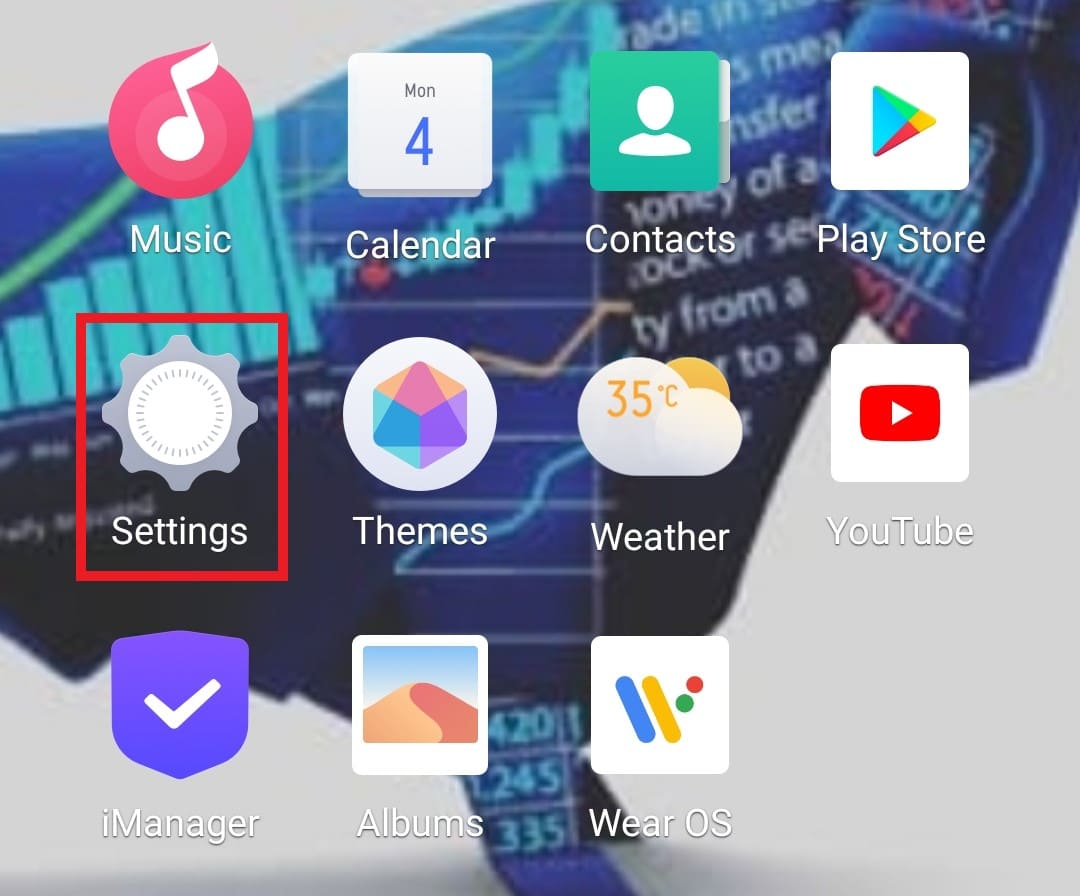
2. Appuyez sur Applications et autorisations.
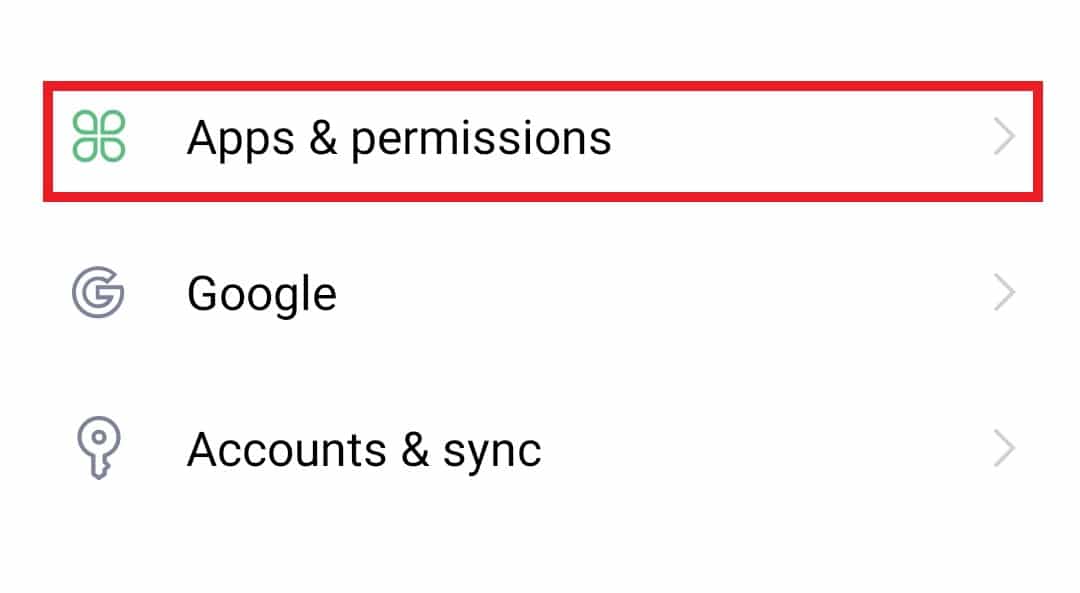
3. Appuyez sur Gestionnaire d’applications.
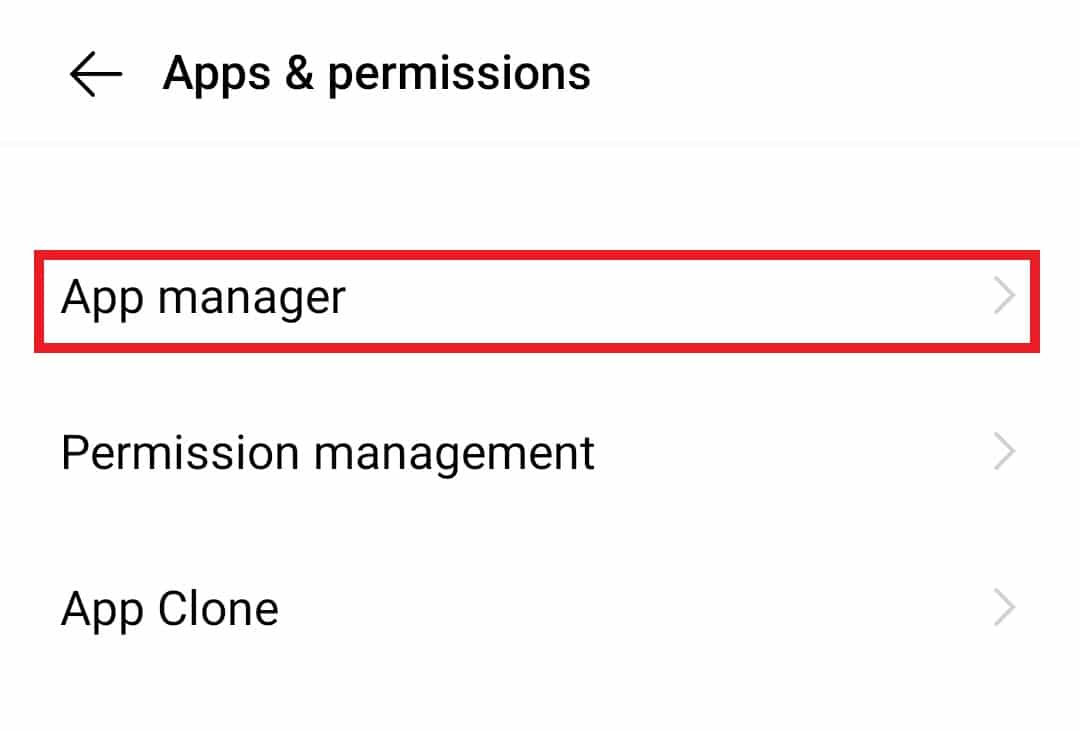
4. Appuyez sur Snapchat.
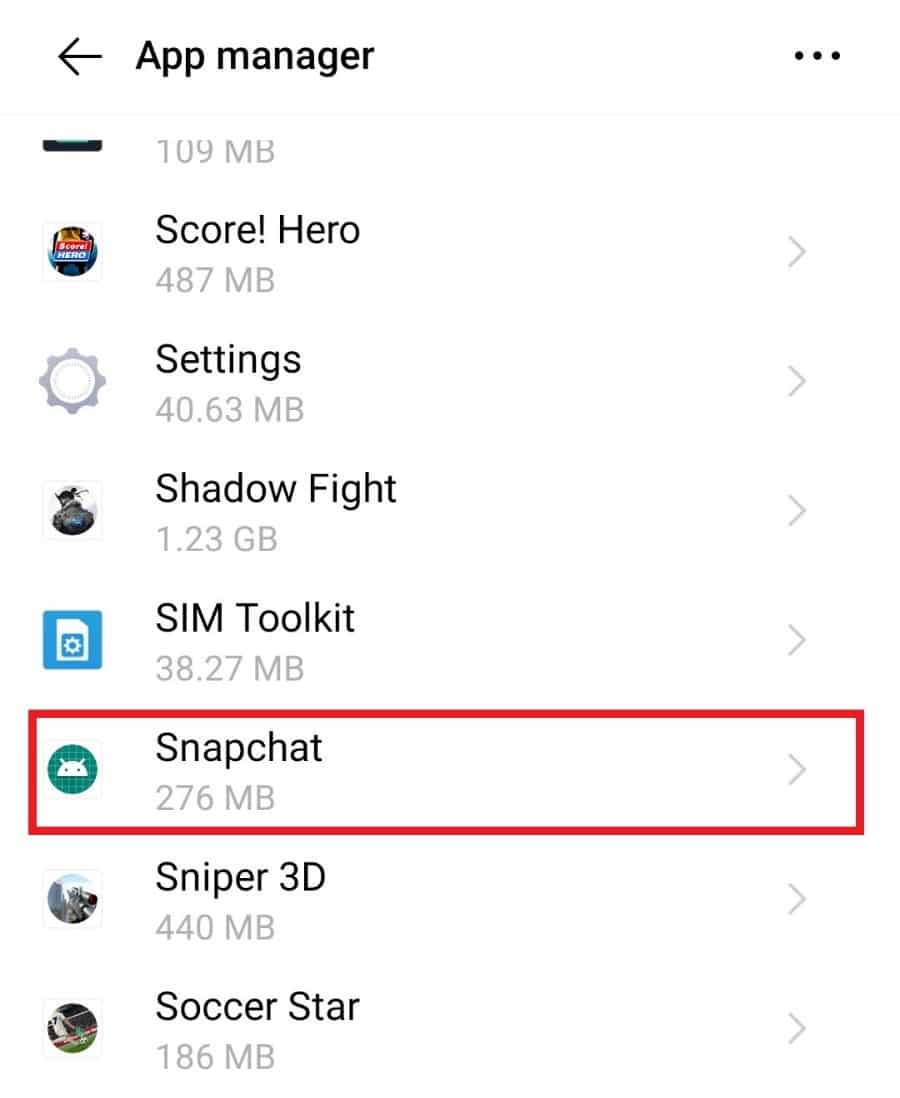
5. Appuyez sur Notification dedans.
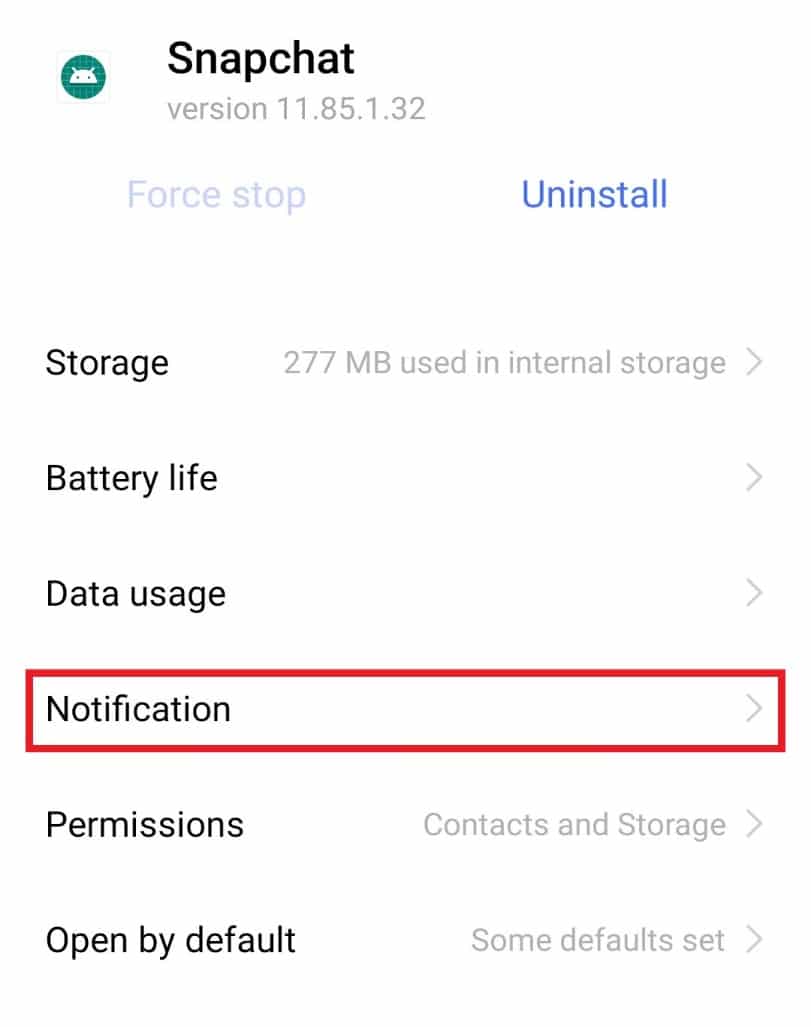
6. Appuyez sur l’option Son et choisissez le son préféré.
Méthode 3 : Activer le mode silencieux
Si vous ne voulez pas vous soucier de changer le son de l’appareil ou de l’application, vous pouvez directement activer le mode silencieux de votre appareil, ce qui vous aidera à modifier le son de la notification Snapchat sur Android. Si vous souhaitez une aide supplémentaire pour activer le mode silencieux de votre téléphone, suivez les étapes mentionnées ci-dessous :
1. Ouvrez Paramètres sur votre smartphone.
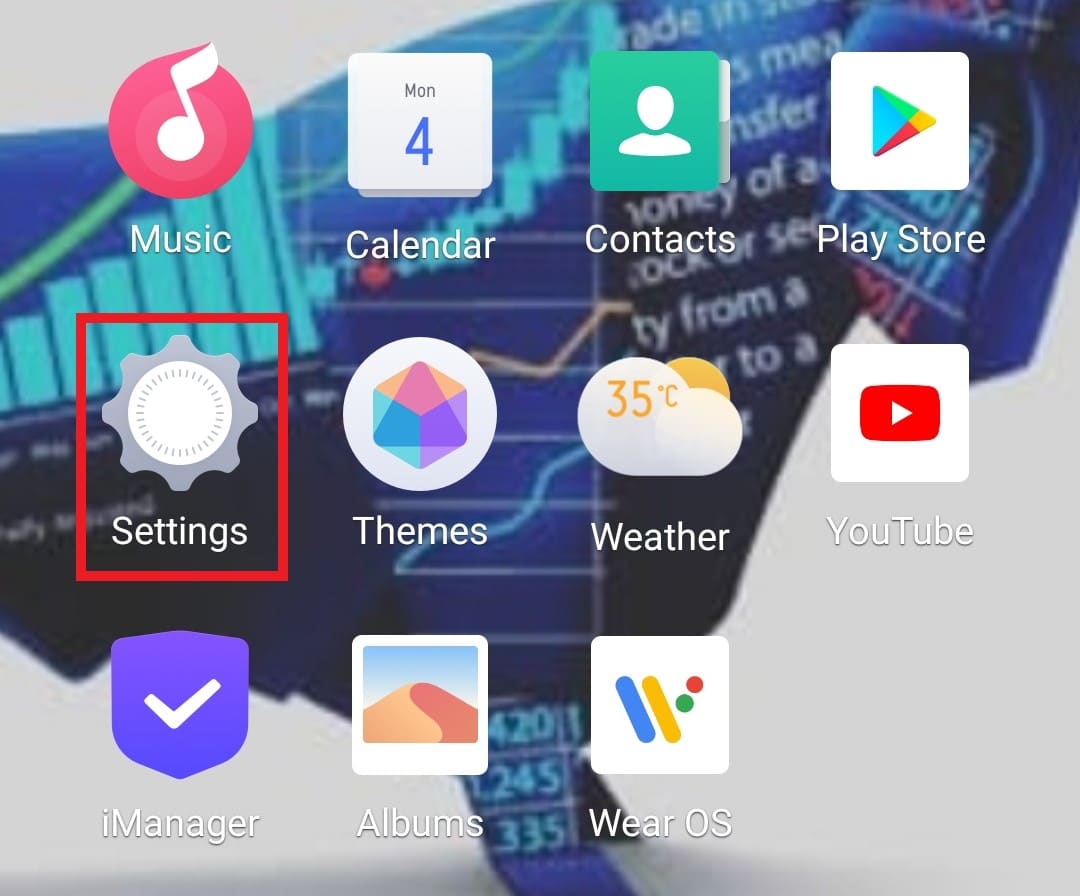
2. Appuyez sur Son et vibration.
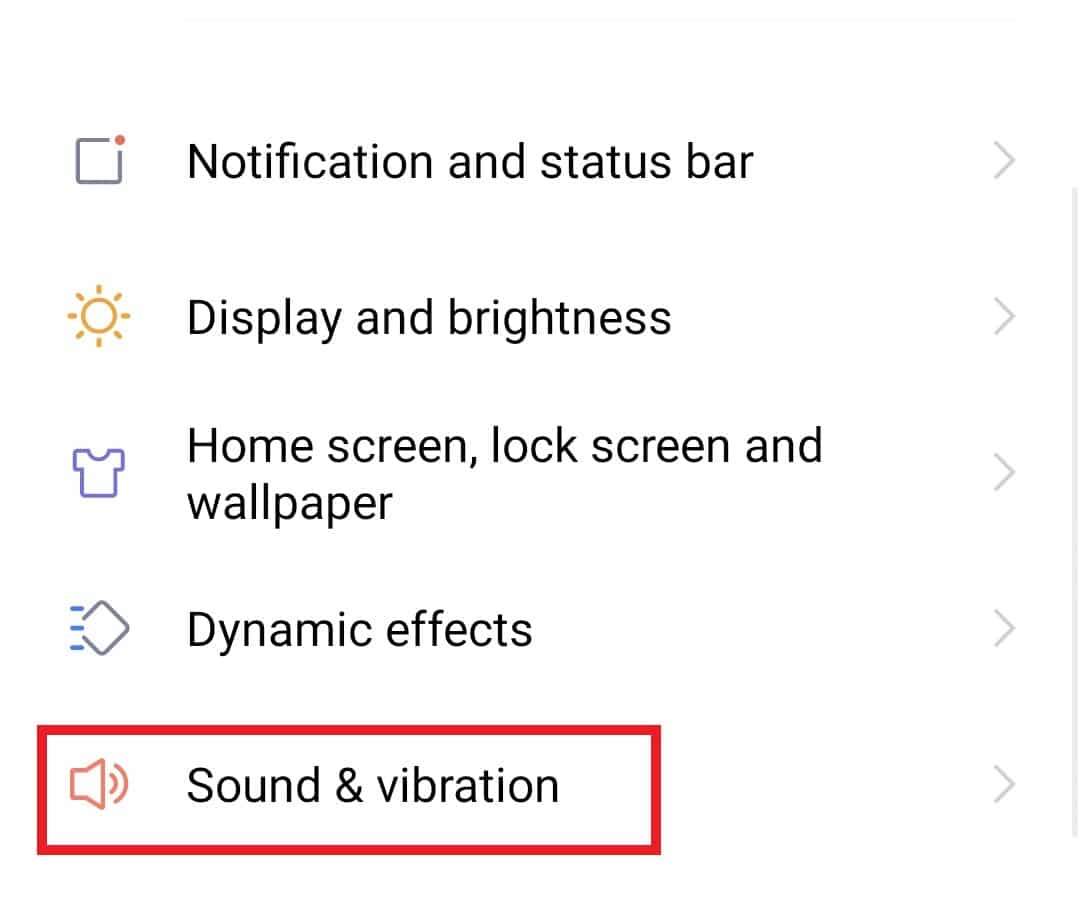
3. Activez Muet.
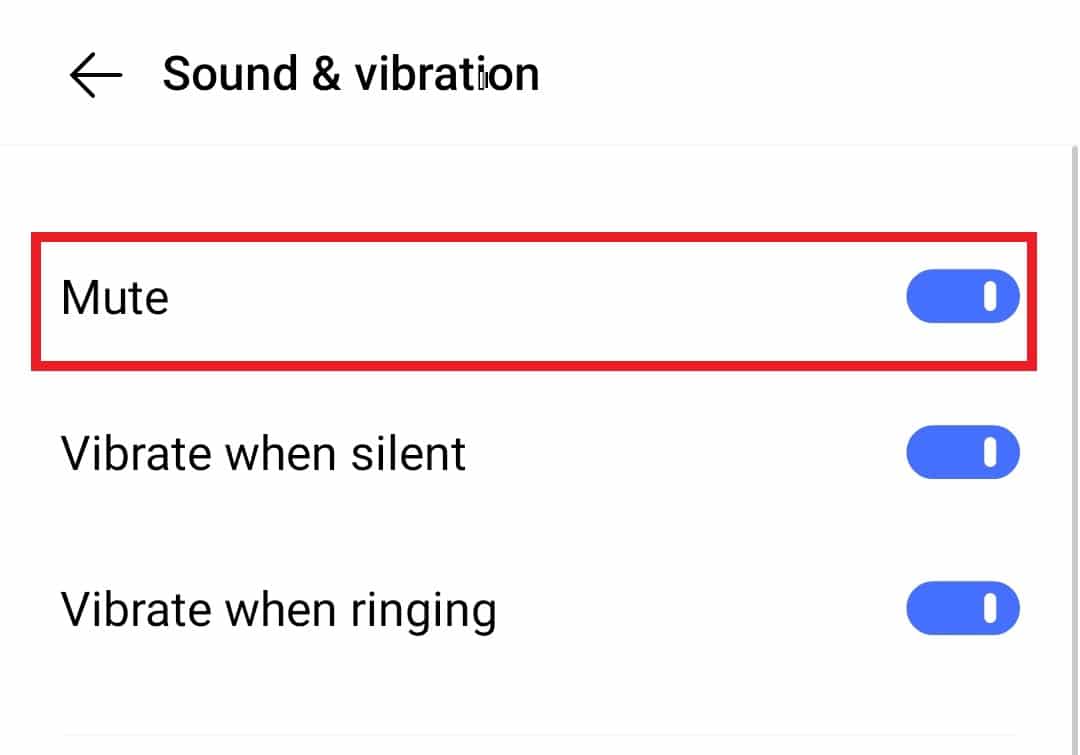
4. Désactivez Vibrer en mode silencieux et Vibrer en cas de sonnerie.
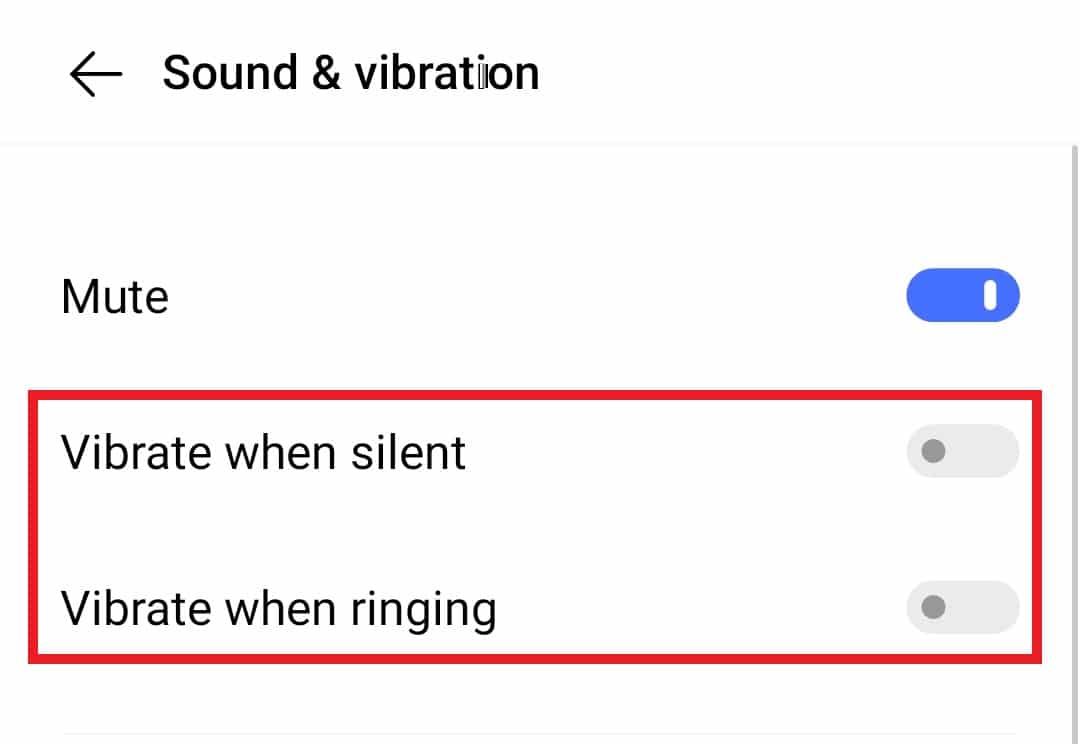
5. Réglez les boutons de volume sur bas pour la notification.
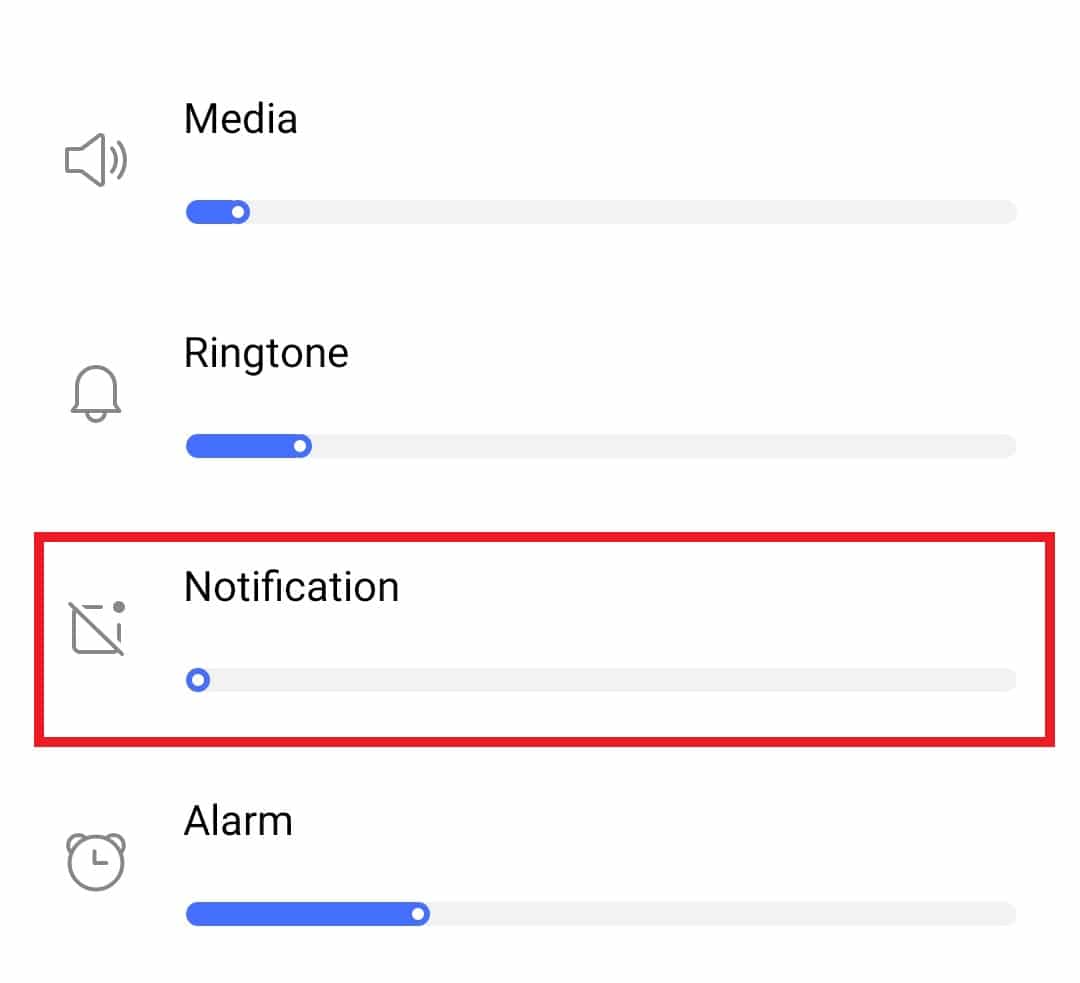
Méthode 4 : désactiver les notifications d’application
Un autre moyen utile pour les utilisateurs d’Android qui se demandent comment modifier le son de notification pour Snapchat sur Samsung consiste à désactiver les notifications d’application sur l’appareil. Avec cette méthode, vous pouvez les activer quand vous le souhaitez. Suivez les étapes mentionnées ci-dessous pour en savoir plus:
1. Ouvrez Paramètres sur votre téléphone Samsung.
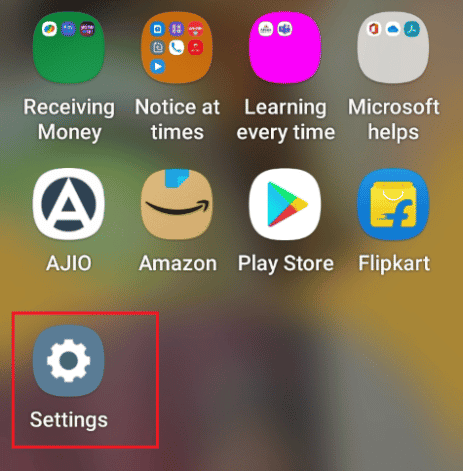
2. Appuyez sur Applications.
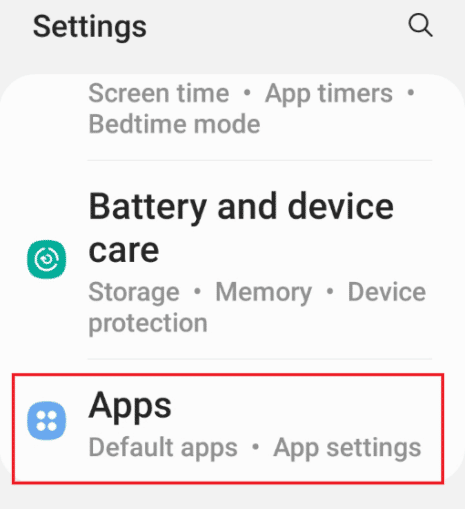
3. Localisez Snapchat et ouvrez-le.
4. Appuyez sur Notifications.
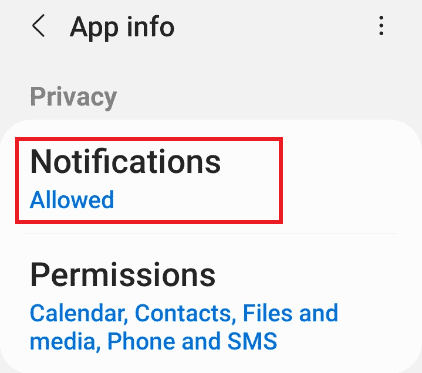
5. Choisissez Avancé.
6. Appuyez sur Son et sélectionnez Aucun.
Foire aux questions (FAQ)
Q1. Pourquoi est-ce que je n’entends pas le son de notification sur mon téléphone Android ?
Rép. Si vous ne pouvez pas entendre le son de notification sur votre Android, cela est probablement dû au mode silencieux. Vérifiez les paramètres sonores de votre appareil et voyez si le mode silencieux est activé, si tel est le cas, désactivez-le pour autoriser à nouveau les sons de notification sur votre téléphone.
Q2. Puis-je personnaliser le son des notifications Snapchat sur mon appareil ?
Rép. Oui, il est possible d’ajouter un son personnalisé à votre appareil. Vous pouvez télécharger le fichier de la musique que vous souhaitez ajouter pour la notification Snapchat, puis accéder aux paramètres de notification de l’application pour le configurer pour Snapchat.
Q3. Pourquoi ma notification sonore Snapchat ne fonctionne-t-elle pas ?
Rép. Si vous ne parvenez pas à recevoir une notification sonore pour Snapchat sur votre appareil même lorsque votre téléphone est en mode général, cela peut être dû à un problème avec l’application. Par conséquent, essayez à nouveau de vous connecter à votre compte Snapchat ou vérifiez les notifications de l’application pour voir si le son de l’application est activé.
Q4. Puis-je gérer le son de Snapchat depuis l’application ?
Rép. Non, vous ne pouvez pas gérer le son des notifications Snapchat depuis l’application. Pour cela, vous devez modifier les paramètres sonores de l’application sur votre appareil.
Q5. Comment puis-je recevoir des notifications Snapchat sur mon téléphone ?
Rép. Les notifications Snapchat sont très utiles pour vous tenir au courant de vos amis de l’application. Si vous souhaitez les obtenir sur votre téléphone, activez les notifications pour Snapchat dans les paramètres de votre appareil.
Q6. Puis-je définir différents sons de notification pour différentes applications sur mon téléphone ?
Rép. Oui, des sons de variantes de paramètres pour différentes notifications d’application sont possibles. Vous pouvez le faire en ouvrant des applications sur votre appareil et en accédant à leurs paramètres de notification pour activer le son.
***
Snapchat est sans aucun doute une plateforme populaire et en pleine croissance, en particulier pour les jeunes qui aiment rester en contact avec leurs pairs à tout moment. Chaque fois qu’un bavardage instantané reçoit une notification sur son appareil, il en est extrêmement excité. Cela peut aussi devenir une dépendance et parfois aussi frustrant d’entendre le son par défaut de Snapchat encore et encore. Par conséquent, il est important que vous le désactiviez ou que vous modifiiez le son de notification de Snapchat sur Android. Nous espérons que notre guide vous a aidé avec la même chose. Faites-nous savoir laquelle des méthodes a fonctionné le mieux pour vous et si vous avez d’autres questions ou suggestions, déposez-les dans la section des commentaires ci-dessous.